Naujas „Windows 10“ paieškos asistentas „Cortana“ yra gana naudingas, tačiau ji turi vieną didelį trūkumą - visi jos paieškos rezultatai pereina „Microsoft“ paieškos sistemoje „Bing“. Tiems iš mūsų, kurie gyvena ir miršta „Google“, tai yra gana nepatikima. Dėl akivaizdžių priežasčių „Microsoft“ nepadeda lengvai perjungti numatytąjį „Cortana“ paieškos variklį - jei norite „Cortana“ patogumo, turėsite priprasti prie „Bing“.
Ar jūs?
Galite iš tikrųjų priversti „Cortana“ naudoti „Google“ arba „DuckDuckGo“ arba „Yahoo“ vietoj „Bing“ su „Google Chrome“ plėtiniu, vadinamu Chrometana. Štai kaip tai padaryti.
1. Nustatykite „Google Chrome“ kaip numatytąją naršyklę

Kad šis pataisymas veiktų, „Google Chrome“ turės būti nustatyta kaip numatytoji naršyklė. Jei numatytoji naršyklė dar nėra „Google Chrome“, galite ją pakeisti atidarydami meniu „ Nustatymai“ ir eidami į „ System> Default apps“ . Naršyklėje spustelėkite naršyklę, kuri šiuo metu nustatyta kaip numatytoji programa, ir iškylančiajame meniu pasirinkite „Google Chrome“. Jei nematote „Google Chrome“ kaip pasirinkimo, turbūt turėtumėte jį atsisiųsti ir įdiegti savo kompiuteryje.
2. Įdiekite „Chrometana“

Atlikę „Google Chrome“ numatytąjį naršyklę, atverkite „Google Chrome“ ir įdiekite „Chrome“ plėtinį „Chrometana“. Įtraukę „Chrometana“ į „Chrome“, pamatysite puslapį, kuriame prašoma pasirinkti pageidaujamą paieškos variklį: „Google“, „DuckDuckGo“ arba „Yahoo“. Spustelėkite norimą naudoti paieškos variklį („Google“).
Jei norite bet kada grįžti į šį puslapį, galite atidaryti „Chrome“ meniu „ Nustatymai“ ir eiti į plėtinius> „Chrometana“> „Options“ .
3. Ieškoti žiniatinklyje

Atidarykite „Cortana“ ir ieškokite ko nors - visi „Web“ rezultatai bus per paieškos sistemą, kurią pasirinkote „Chrometana“.





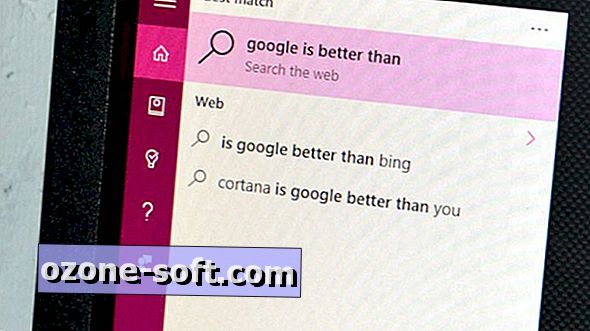







Palikite Komentarą